发布时间:2024-02-28 14:20:01 来源:转转大师 阅读量:553
跳过文章,直接PDF合并在线转换免费>> AI摘要
AI摘要本文介绍了PDF合并的三种方法:使用在线工具、桌面应用程序和命令行工具。在线工具简便且无需安装软件,只需上传文件并转换即可。桌面应用程序适合喜欢本地处理的用户,需下载并安装软件后选择PDF合并功能进行操作。命令行工具适合熟悉命令行的用户,需安装命令行工具并使用相应命令进行合并,注意指定输入和输出文件。选择方法时需考虑个人喜好、操作习惯和可用资源。处理文件时需保持谨慎并遵守隐私和安全要求。
摘要由平台通过智能技术生成
PDF,全称为“Portable Document Format”,即便携式文档格式,已成为现代工作和学习中不可或缺的文件格式。由于其跨平台、不易编辑、保护原始布局和字体等优点,PDF文件在许多场合都得到了广泛应用。然而,当我们需要整合多个PDF文件时,pdf怎么合并就成了一个关键问题。本文将介绍几种简单易懂的PDF合并方法。
1、打开在线PDF合并:https://pdftoword.55.la/merge-pdf/

2、打开链接进入PDF合并界面,需要注意的是,如果有密码保护的话,需要去除密码保护在上传文件哦。

3、上传需要合并的PDF文件,然后点击开始转换即可。

4、合并成功,点击立即下载就完成了。
如果您更喜欢使用桌面应用程序来处理PDF文件,以下是使用转转大师合并PDF的操作步骤:
1、下载转转大师PDF转换器,安装并打开。
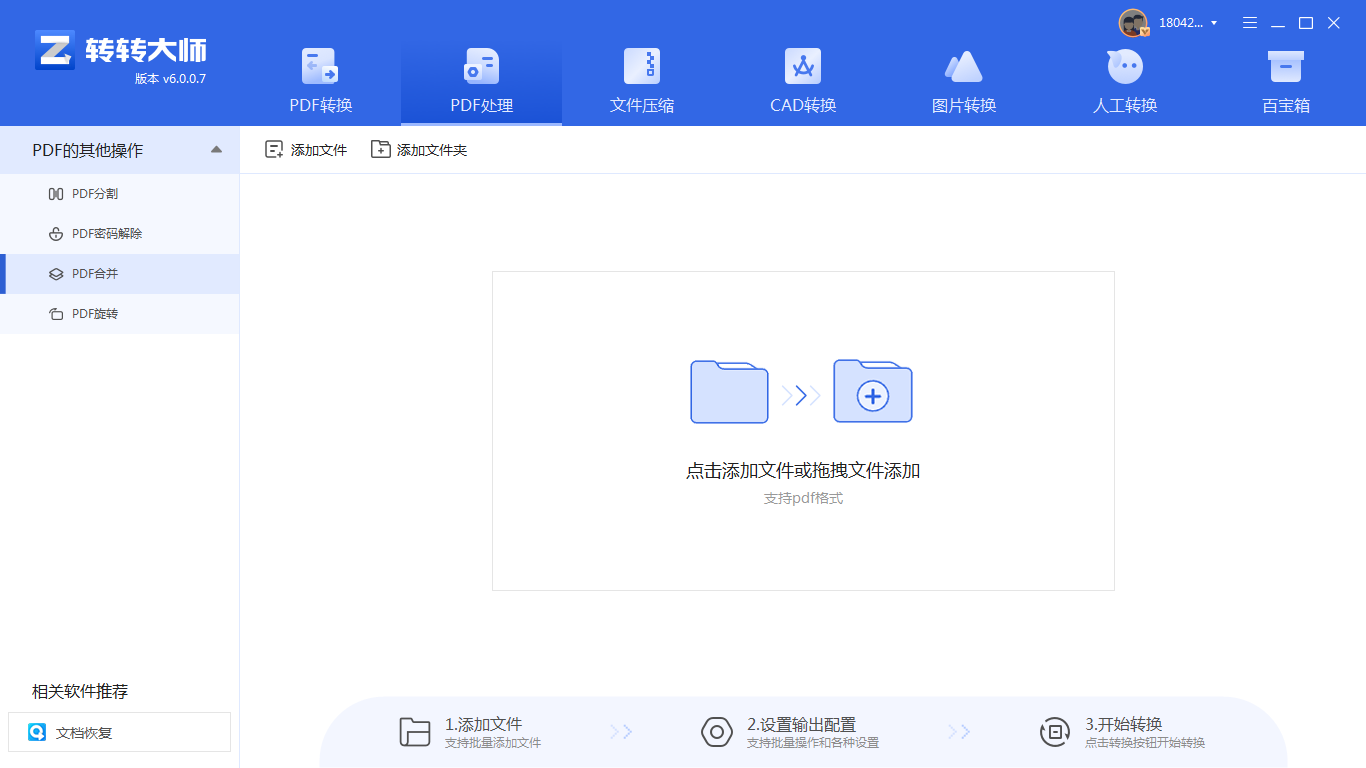
2、打开客户端,里面有PDF合并这一功能,我们选择PDF处理,然后选择PDF合并,添加需要合并的文件上去。
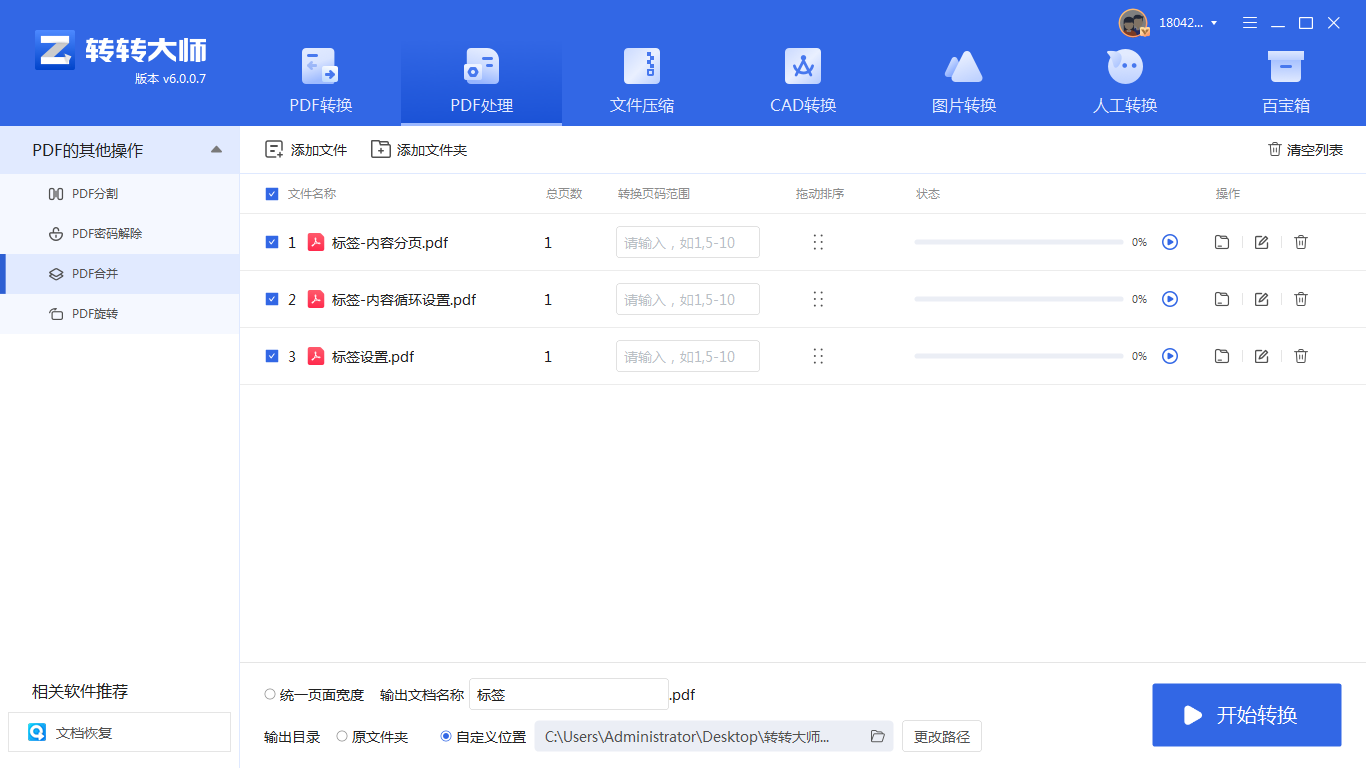
3、填写输出名称然后点击开始合并。
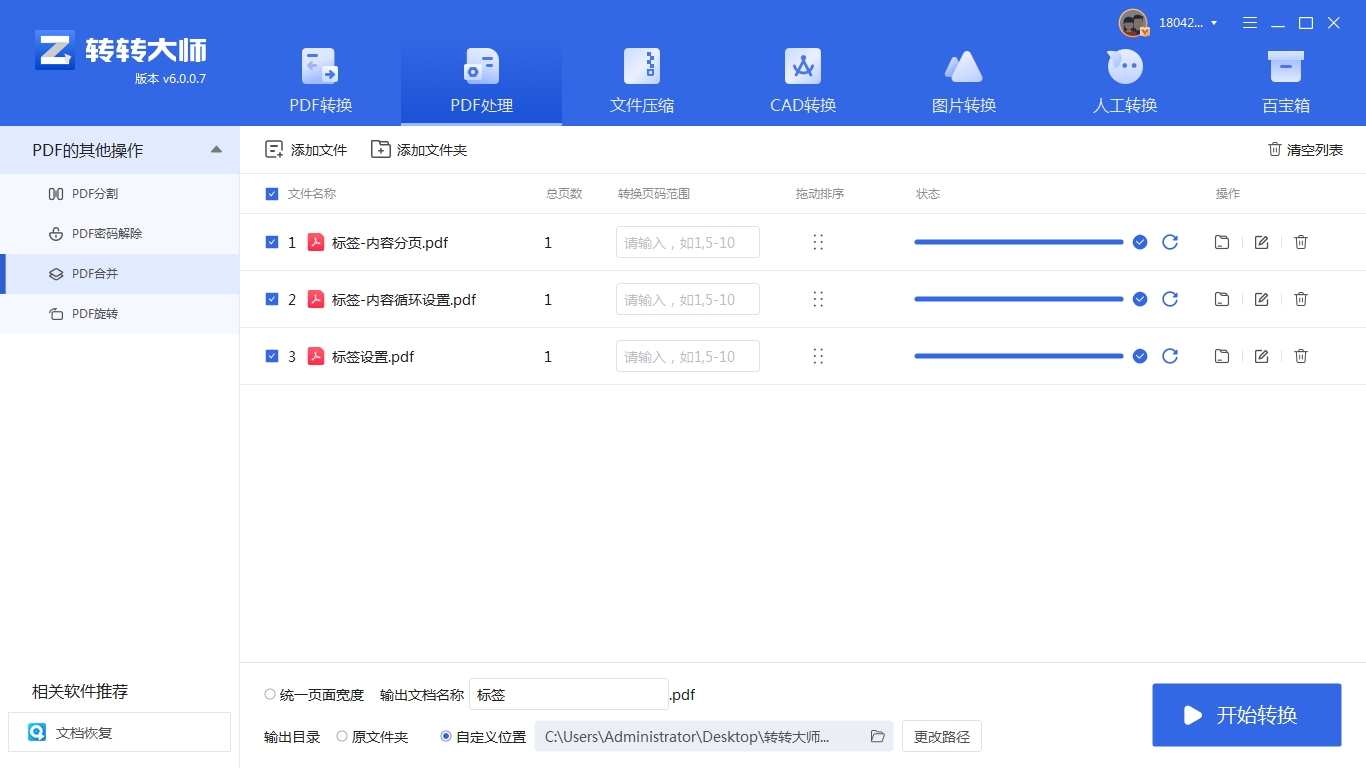
4、这样就完成了。
对于熟悉命令行操作的用户,可以使用命令行工具来合并PDF文件。以下是使用命令行工具合并PDF的步骤:
1、安装命令行工具:根据您的操作系统,安装适合的命令行工具来处理PDF文件。例如,在Windows上,您可以使用PowerShell或Command Prompt;在macOS上,您可以使用Terminal。以上就是pdf怎么合并的方法介绍了。PDF合并可以通过使用在线工具、桌面应用程序或命令行工具来完成。选择哪种方法取决于您的个人喜好、操作习惯以及可用的工具和资源。无论您选择哪种方法,确保在处理敏感或重要文件时保持谨慎,并遵守相关的隐私和安全要求。
【pdf怎么合并?这三个方法轻松合并pdf!】相关推荐文章: 返回转转大师首页>>
我们期待您的意见和建议: